Asistencia para clientes de Nominalia
Hosting Windows- Utilizar FTP para descargar y subir ficheros
En este artículo te explicamos cómo crear cuentas FTP en tu Hosting Windows desde el Panel de control de Nominalia.
Para subir o bajar ficheros de su espacio web es necesario disponer de un gestor de ficheros FTP como Filezilla (Windows) o Cyberduck (MAC) instalado en su ordenador.
- Descargar Filezilla: https://filezilla-project.org/
- Descargar Cyberduck: https://cyberduck.io/
Una vez ya dispongas de este programa instalado, el siguiente paso será crear una cuenta de FTP en tu alojamiento.
1. Entra en tu Panel de Control a través de la “Zona Clientes” de la web de Nominalia: introduce tu nombre de usuario y contraseña.
2. En la columna de la derecha, haz clic sobre el nombre de tu dominio. Luego, haz clic sobre "Hosting Windows"
3. En la página siguientes, haz clic sobre la sección "Gestionar usuarios FTP".
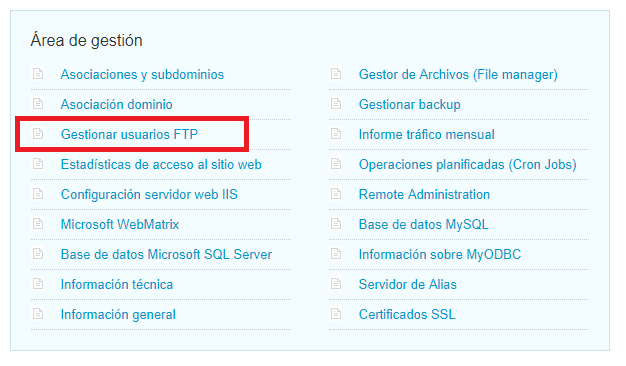
Ahora te encuentras en la página de creación y administración de cuentas FTP.
Haz clic en “Crea una nueva cuenta FTP ” para que se abra la siguiente página:
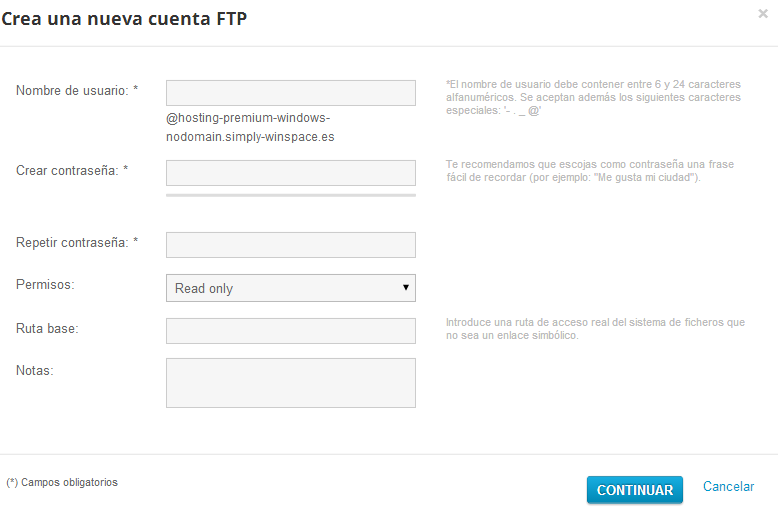
En la ventana que aparecerá, escribe un nombre de usuario y una contraseña, y haz clic en ‘Continuar’.
Si deseas que la cuenta creada pueda acceder a solo un directorio de tu página, escribe la ruta hasta dicho directorio en ‘Ruta Base’, sino, déjalo en blanco.
Si deseas que quien acceda por FTP pueda también editar los ficheros, selecciona en ‘Permisos’ la opción ‘Read and Write’.
El campo de ‘Notas’ son anotaciones personales para el cliente.
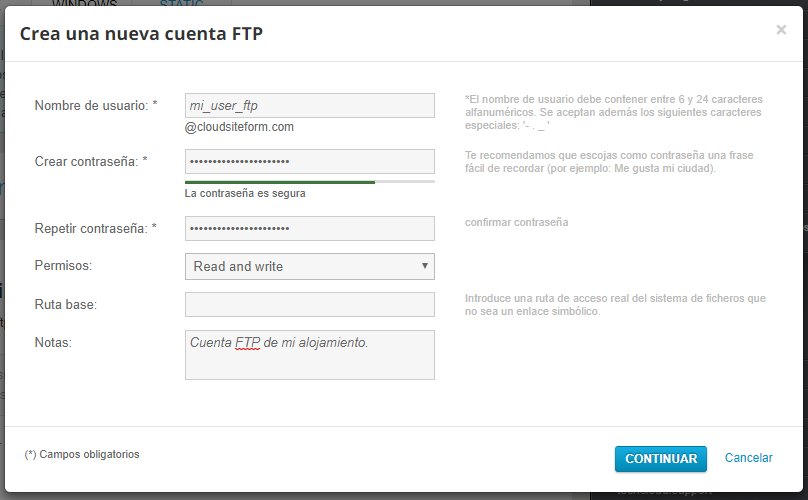
Aparecerá una tabla con los datos de conexión:
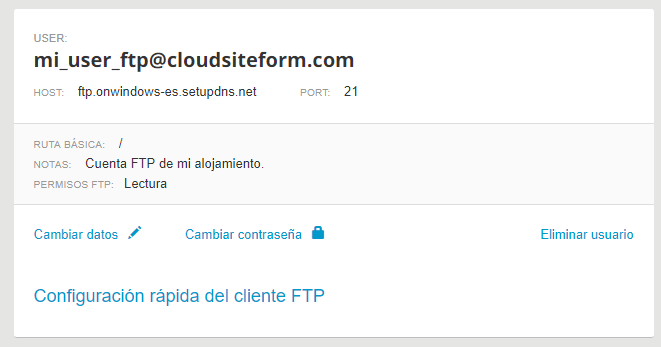
Estos datos que se muestran se deberán añadir en el programa de FTP (por ejemplo, Filezilla).
- Servidor: Lo que en nuestro panel se llama ‘HOST’.
- Nombre de Usuario: El usuario FTP que hemos escrito.
- Contraseña: La contraseña que hemos asignado al usuario.
- Puerto: 21
Abriremos el gestor de FTP (en nuestro caso, Filezilla) e introducimos los datos:
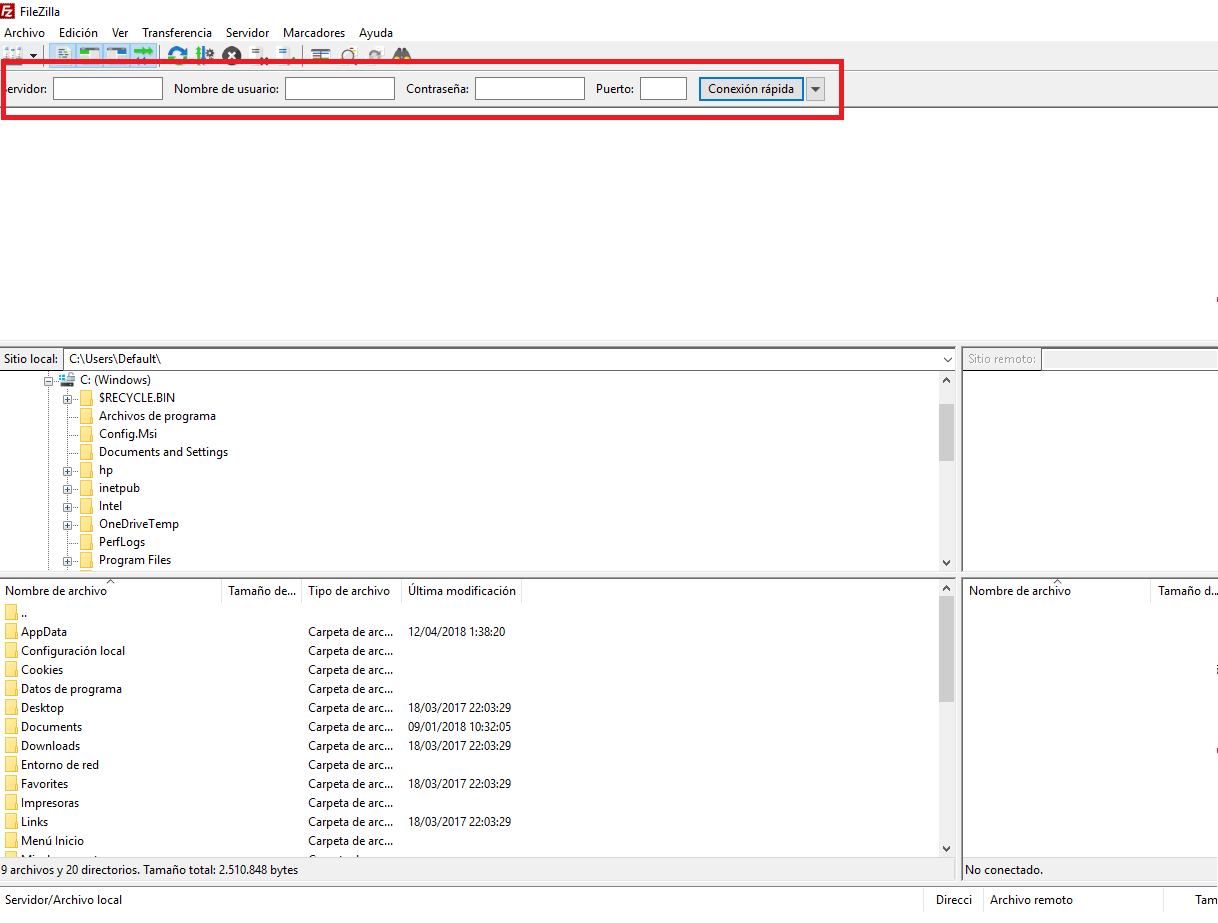
Al clicar en ‘Conexión Rápida’ se cargarán las carpetas del alojamiento en la zona derecha.
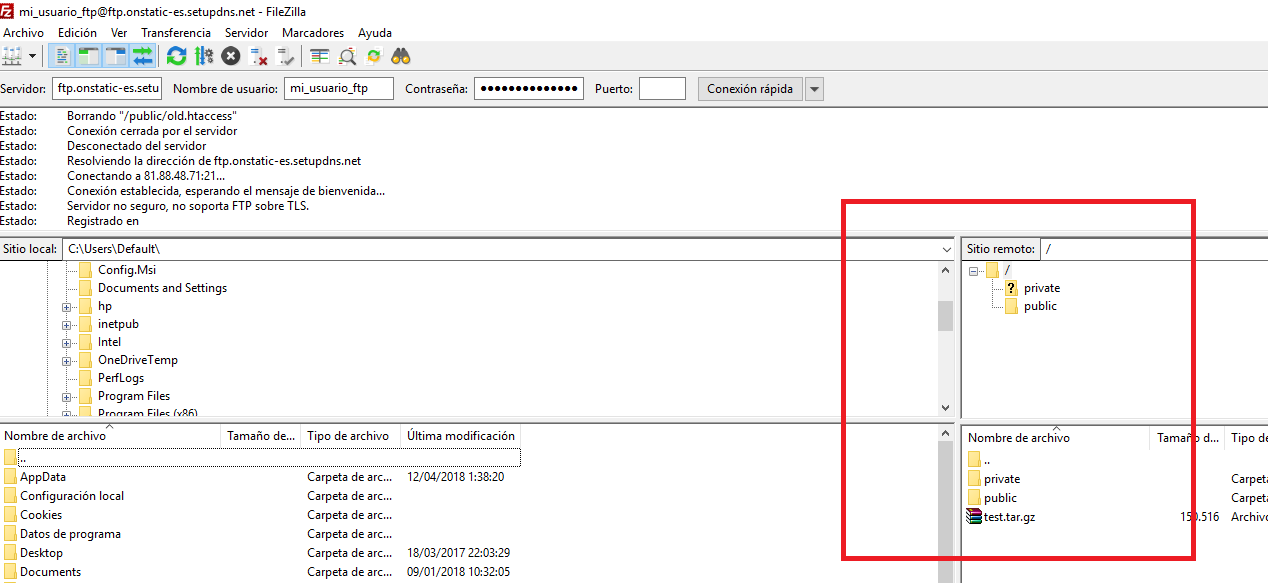
Tu página se encontrará dentro del directorio ‘/htdocs/www’.
En el programa de FTP la Zona Izquierda representa los ficheros de tu ordenador y la Zona Derecha, los ficheros de tu alojamiento.
Por lo que, para bajar ficheros del alojamiento, deberás seleccionarlos en la zona de la derecha y arrastrarlos hacia la izquierda. De igual manera, si quieres subir ficheros a tu alojamiento, deberás arrastrarlos desde la carpeta de tu ordenador a la zona de la derecha, que es el alojamiento.
En la Zona Inferior tendrás 3 pestañas desde las que podrás ver el progreso de la subida o bajada de ficheros:
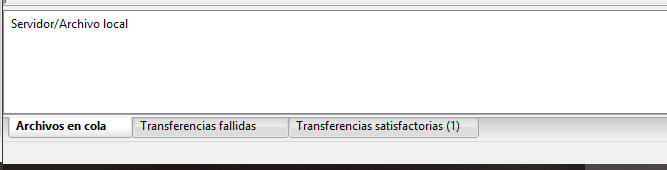
- Archivos en cola: Aquí verás los ficheros que se estén copiando. Conforme se van copian se van añadiendo a la cola de ‘Transferencias Satisfactorias’.
- Transferencias fallidas: Aquí verás los ficheros que no se hayan podido copiar.
- Transferencias satisfactorias: Aquí verás los ficheros que se hayan acabado de copiar.
Recuerda que el archivo que se corresponda con la página principal de tu web deberá llamarse 'index.html’ o ‘index.php’ o 'default.asp' / 'default.aspx' (si tu web está utilizando el lenguaje de programación ASP o ASP.net).
